Klonowanie dysku - jak to zrobić i jakim programem? Oto najlepsze sposoby
Klonowanie dysku jest procesem, który tworzy lustrzaną kopię dysku ze wszystkimi plikami na nowym nośniku. Klonowania zwykle używa się w przypadku dysku startowego, na którym znajduje się system operacyjny.

Jak sklonować dysk i jakie programu użyć? O ile w przypadku dysków z danymi można zastosować standardowe metody przenoszenia zawartości, tak sytuacja wygląda nieco inaczej w przypadku dysków systemowych. Nawet jeśli przeniesiemy zawartość z takiego dysku na nowy nośnik za pomocą standardowego kopiowania, to z dużą dozą prawdopodobieństwa komputer się z nim nie uruchomi. Część plików może być zabezpieczona przed kopiowaniem, a i sam nośnik musi spełniać wymagania urządzenia samouruchamiającego się.
Można oczywiście po prostu stworzyć dysk instalacyjny swojego systemu na pendrive, za pomocą narzędzia Microsoft Media Creation Tool. Po zamianie dysku na nowy wystarczy zainstalować system za pomocą tak stworzonego pendrive'a. Jeśli jednak nie chcemy mieć czystego systemu, a dokładną kopię OS wraz ze wszystkimi programami i plikami, to najlepiej posłużyć się oprogramowaniem, które dokona jego klonowania. Tak stworzona kopia będzie działać identycznie, jak stary nośnik.
Klonowanie dysku - jak to zrobić?
Zanim zaczniesz klonowanie, warto widzieć o kilku istotnych kwestiach. Przede wszystkim takie oprogramowanie może odmówić wykonania operacji, jeśli dany dysk jest szyfrowany. Przed klonowaniem wyłącz więc opcje szyfrowania jak Bitlocker.
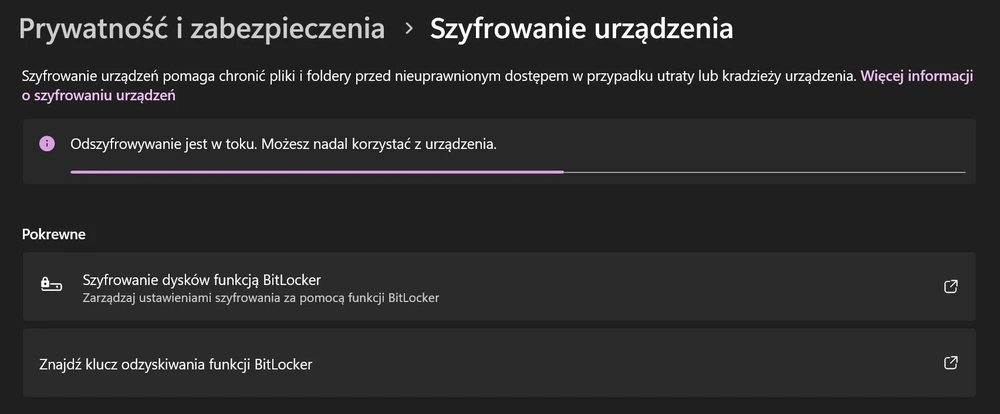
Jest tu również kwestia sprzętowa, bowiem oprogramowanie klonujące musi mieć równoczesny dostęp do starego i nowego dysku. W przypadku komputerów stacjonarnych zwykle nie stanowi to problemu, bowiem wystarczy zainstalować kolejny dysk w systemie. W laptopach - ze względu na ograniczone miejsce w środku - taka operacja po prostu może być niemożliwa. Wtedy najlepiej skorzystać z adaptera SATA czy M.2 podłączanego do USB. No i oczywiście dysk źródłowy nie może być większy od dysku docelowego.
Programy do klonowania dysków producentów SSD i HDD
Większość producentów dysków udostępnia również oprogramowanie do nich, gdzie możemy znaleźć również opcję klonowania (chociaż nie jest to regułą).
Pokażę to na przykładzie Samsunga, jako, że w moim laptopie jest zainstalowany dysk tego producenta. Jest jednak duże ALE. Otóż programy danego producenta zwykle obsługują TYLKO jego dyski. Czyli za pomocą oprogramowania koreańskiego producenta mogę sklonować dysk Samsunga na inny dysk Samsunga i żadna inna konfiguracja nie wchodzi w rachubę.
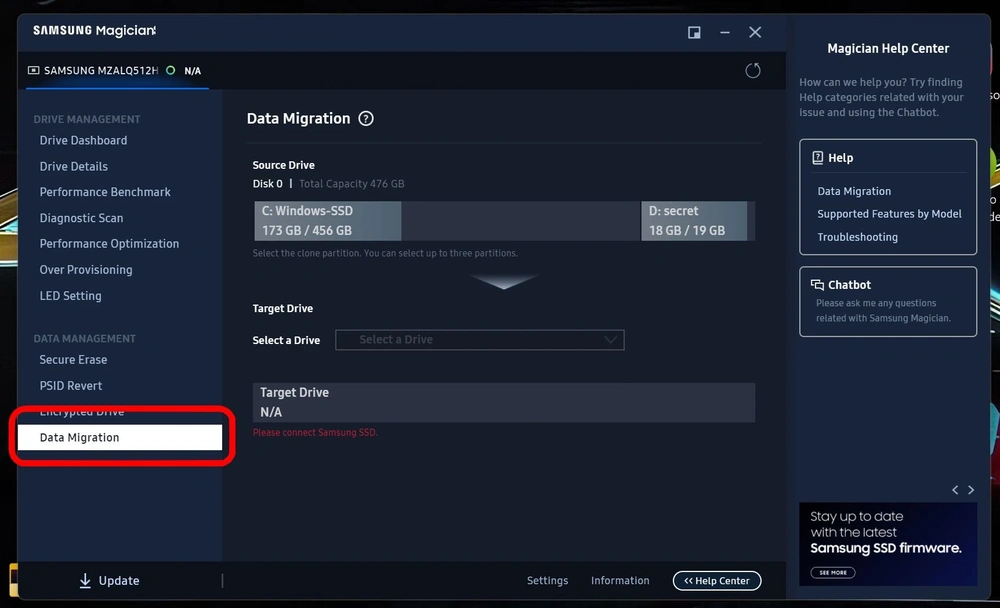
W przypadku produktów Samsunga mamy do dyspozycji oprogramowanie Samsung Magician do ogólnej obsługi dysków (wraz z opcją klonowania), bądź Samsung Migration Tool, czyli dedykowaną aplikację do klonowania.
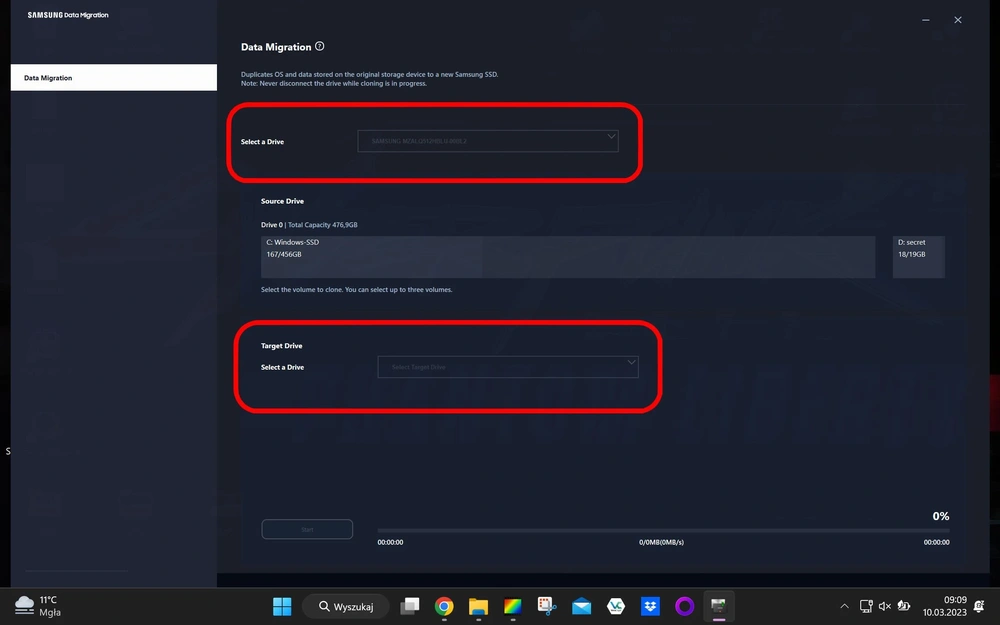
W większości przypadków operacja klonowania dysku będzie przebiegać w prosty i nieskomplikowany sposób - po prostu wskazujemy dysk źródłowy (stary dysk systemowy) oraz wynikowy (nowy dysk na który chcemy przenieść system) i... czekamy na przeniesienie danych. Potem wystarczy zainstalować stary dysk na miejsce nowego (o ile podłączaliśmy nowy dysk za pomocą adaptera USB) i wszystko powinno działać.
W przypadku kiedy nowy dysk zainstalowaliśmy wewnątrz komputera przed procesem klonowania, to może zaistnieć konieczność wskazania nowego urządzenia z którego ma uruchamiać się komputer w UEFI BIOS (do UEFI BIOS wchodzimy wciskając klawisz Del przy uruchamianiu komputera).
Klonowanie dysków za pomocą specjalistycznego oprogramowania firm trzecich
W tym przypadku należy wyróżnić dwie aplikacje - EaseUS Todo Backup 2023 oraz Acronis Cyber Protect Home Office.
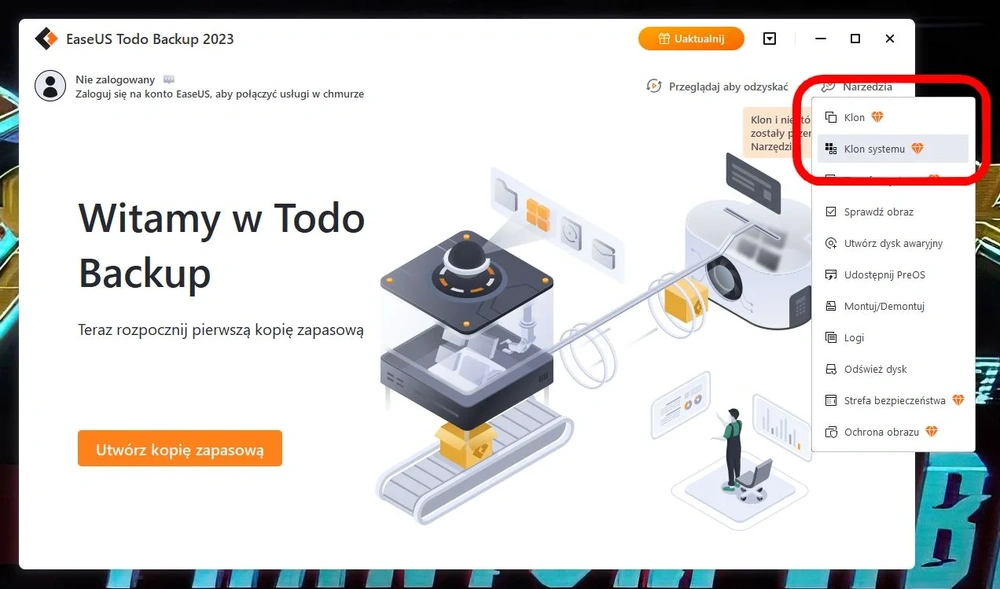
EaseUS Todo Backup 2023 występuje zarówno w wersji darmowej, jak i płatnej. Wersja płatna ma znacznie bardziej rozbudowaną funkcjonalność, ale do prostego sklonowania dysku w zupełności wystarczy nam wersja darmowa.
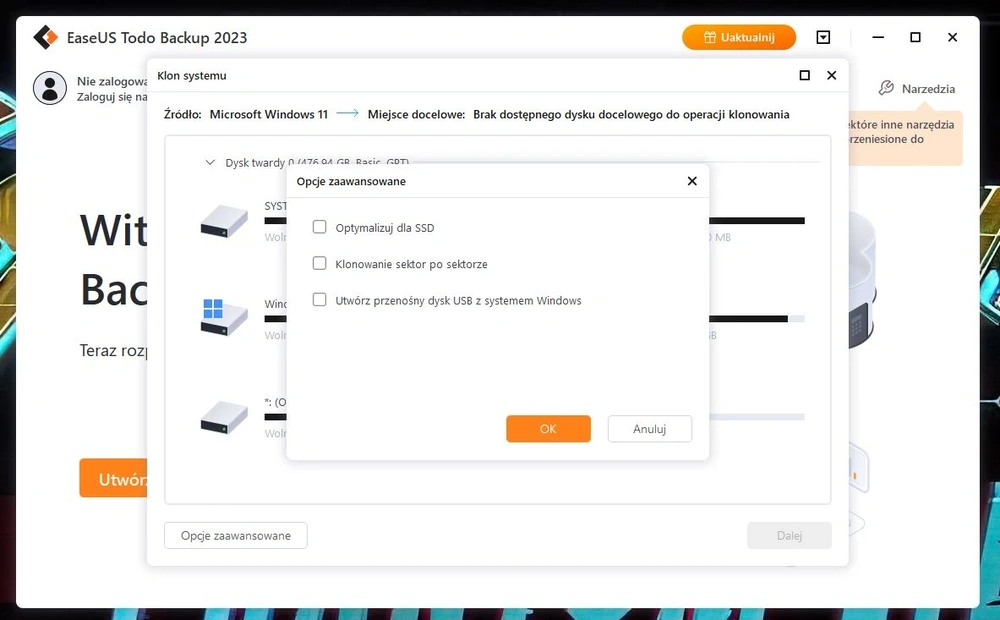
Po zainstalowaniu i uruchomieniu programu należy kliknąć na menu Narzędzia i tam wybrać opcję Klonowania, bądź Klonowania systemu. Później standardowo wybieramy dysk źródłowy i docelowy. Jest tu również opcja utworzenia przenośnego dysku USB z systemem Windows.
Czytaj też:
Jeśli tylko skorzystamy z odpowiednich narzędzi, sam proces klonowania dysku powinien być bezproblemowy i potrwać relatywnie krótko (zależy głównie od pojemności i możliwości dysków, które zamierzamy klonować).
Jeśli jednak system operacyjny pracuje już od kilku lat, warto rozważyć opcję czystej instalacji systemu - np. za pomocą wspomnianego narzędzia Media Creation Tool. Taka operacja zwykle przywraca szybkość działania systemu operacyjnego, który po pewnym czasie może po prostu działać wolniej. Minusem jest konieczność ponownej instalacji oprogramowania.







































